Søkeboksen i Outlook er et kraftig verktøy som hjelper deg med å finne meldinger, kontakter, oppgaver og kalenderoppføringer.
Du kan skrive inn en rekke uttrykk i søkeboksen øverst i Outlook-vinduet. I tillegg til å søke etter forskjellige ord og uttrykk, kan du bruke ulike operatorer, tegnsetting og nøkkelord for å begrense søkeresultatene.
Hvis du vil starte søket, klikker du på Søk -boksen øverst i Outlook-vinduet. Du vil umiddelbart se Foreslåtte søk. Disse forslagene er basert på søke- og meldingsloggen. Alle foreslåtte søk med et klokkeikon til venstre, returnerer alle meldinger som inneholder søkestrengen i emnet, meldingsteksten og til og med eventuelle Microsoft 365-vedlegg.
Obs!: Outlook bruker såkalt prefikssamsvar for søk. Så hvis du skriver inn tor i søkeboksen, returnerer Outlook meldinger som inneholder tor,,Tor, Tormod og tors, men ikke motoreller regulator. Søkene behandler også tall som er koblet til ord (ingen mellomrom mellom ordet og tallet), som en del av ordet. Hvis du søker etter «365», finner du IKKE meldinger som inneholder «Microsoft365».
I tillegg til foreslåtte uttrykk, viser Outlook deg også forslag som hjelper deg med å søke etter meldinger fra noen av kontaktene du sendte e-post til sist.
Grunnleggende om søk
-
Når du skriver inn ord i søkeboksen, skanner Outlook både e-postmeldinger og mange typer vedlegg etter dette ordet eller uttrykket. Hvis du for eksempel søker etter «prosjekt», enten med eller uten anførselstegn, vil Outlook returnere alle meldinger med ordet prosjekt, prosjekter, prosjektere, prosjektuke og så videre hvor som helst i avsendernavn, emne, meldingstekst eller vedlegg.
-
Når du skriver inn en e-postadresse, for eksempel guri.holter64@yahoo.com, returnerer Outlook alle e-postmeldinger som inneholder denne e-postadressen hvor som helst i emnet, meldingsteksten, eller flere typer vedlegg i tillegg til meldinger fra denne e-postadressen. Hvis du vil begrense søkeresultatene til e-poster fra en e-postadresse, skriver du inn fra:guri.holter64@yahoo.com i søkeboksen.
-
Når du søker etter en e-postmelding etter emnelinjen, blir søket mer effektivt hvis du søker etter bare noen få ord i emnelinjen. Hvis du for eksempel vil finne en e-postmelding med emnet Vårplanlegging møteagenda 05.04.2021, søk etter Vårplanlegging eller Møteagenda.
-
Tegnsetting ignoreres i søkeboksen. Å skrive inn "Vårplanleggingsmøte.” er det samme som å skrive inn «Vårplanleggingsmøte».
-
Strenger med tall som er mindre enn fem sifre, ignoreres. Hvis du vil søke etter 98101, returnerer ikke angivelse av 9810 noen resultater.
-
Hvis postboksen driftes på Exchange 2019 eller Exchange Online, kan strenger med tall som starter med en valuta (dvs. USD 123456) der nettsøk bruker MAPI-begrensninger (mer informasjon her) bare søkes i enten ved å angi valutaen og tallet (USD123456), plassere NN foran tallet (NN123456) eller valutaen [Mellomrom] og tallet (USD 123456). Hvis du angir selve tallet (123456), returneres ingen resultater.
-
Bare de første 1000 søkeresultatene returneres for å holde Outlook i gang. Hvis denne listen ikke inneholder elementene du søker etter, kan du prøve et mer spesifikt søk.
-
Hvis du søker etter termer som inneholder mer enn ett språk, kan det returnere inkonsekvente resultater.
Bruk de innebygde søkefiltrene i Outlook
Outlook har en rekke innebygde søkefiltre. Klikk i søkeboksen for å bruke de innebygde filtrene. Om du ønsker, kan du bruke avansert søk ved å klikke på filterknappen til høyre i søkeboksen. Outlook-båndet kan også endres til å vise Søk-fanen, og du bruker et av alternativene i Begrens-gruppen til å begrense søkeresultatene.
Du finner søkeboksen øverst på skjermen uansett om du bruker forenklet bånd eller klassisk bånd.


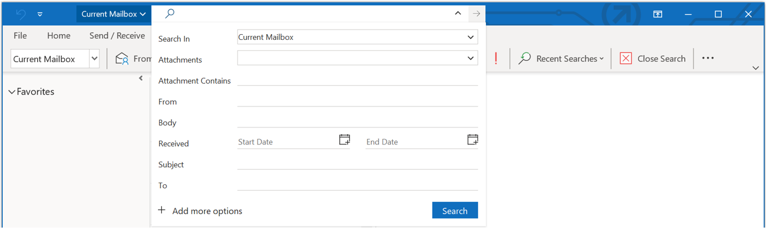
Referansetabell for søk
Følgende tabell viser deg noen eksempler på søk som kan være nyttige. I tillegg til disse eksemplene kan du bruke OG, IKKE, ELLER, <, >, = og andre operatorer for å begrense søket. Operatorer bør skrives med blokkbokstaver.
|
Skriv inn dette |
Hvis du vil finne dette |
|---|---|
|
bob |
Elementer som inneholder bob, bobbin, bobby, BOBBY, BoBby eller en hvilken som helst kombinasjon av store og små bokstaver. Direktesøk skiller ikke mellom store og små bokstaver. Dette finner IKKE elementer som inneholder abcBOBdef eller 123bob. |
|
bob moore |
Elementer som inneholder bob, sammen med alle variasjonene som er oppført i forrige rad, eller moore, sammen med alle andre ord som inneholder moore, men ikke nødvendigvis i den rekkefølgen. |
|
bobby OG moore |
Elementer som inneholder både bobby og moore, men ikke nødvendigvis i denne rekkefølgen. Vær oppmerksom på at logiske operatorer som OG, IKKE og ELLER må skrives med store bokstaver. |
|
bobby IKKE moore |
Elementer som inneholder bobby, sammen med alle variasjoner som er oppført i den første raden i tabellen, men ikke moore. |
|
bobby ELLER moore |
Elementer som inneholder bobby, sammen med alle variasjoner som er oppført i den første raden i tabellen, moore eller begge. |
|
"bob" |
Elementer som inneholder det nøyaktige uttrykket bob og ikke varianter som bobby eller bobbin. Du kan søke etter en nøyaktig streng ved å bruke anførselstegn. |
|
fra:"bobby moore" |
Elementer sendt fra bobby moore. Legg merke til at vi bruker rette anførselstegn for at søkeresultatet skal samsvare nøyaktig med uttrykket mellom anførselstegnene. Du kan også skrive inn fra:, og deretter de første bokstavene i kontaktens navn, så vises en liste over foreslåtte kontakter i Outlook som du kan velge mellom. |
|
fra:"bobby moore" om:"statusrapport" |
Elementer sendt fra bobby moore der statusrapport vises i emnelinjen, meldingsteksten eller innhold i vedlegg. Legg merke til at vi bruker doble anførselstegn for at søkeresultatet skal samsvare nøyaktig med uttrykket mellom anførselstegnene. |
|
hasattachment:yes |
Elementer som har vedlegg. Du kan også bruke harvedlegg:sann for å oppnå samme resultat. |
|
attachments:presentation.pptx |
Elementer som har vedlegg kalt presentasjon.pptx, eller et vedlegg som inneholder presentasjon.pptx. |
|
emne: "bobby moore" |
Elementer der emnet inneholder uttrykket bobby moore. |
|
Kopi:«bobby moore» |
Elementer der navnet bobby moore er på kopilinjen. |
|
cc:bobbymoore@contoso.com |
Elementer der e-postadressen bobbymoore@contoso.com er på kopilinjen. |
|
bbc:bobby |
Elementer der bobbyy er på blindkopilinjen. |
|
kategori:rød |
Elementer som inneholder et kategorinavn som inkluderer ordet rød. For eksempel «rød kategori», «rødvin» eller «rødfisk». |
|
meldingsstørrelse: <10 KB |
Elementer som er mindre enn 10 kilobyte. Legg merke til bruken av sammenligningsoperatoren «mindre enn» (<). |
|
meldingsstørrelse: > 5 MB |
Elementer som er større enn 5 megabyte. Legg merke til bruken av sammenligningsoperatoren «større enn» (>). |
|
forfall: forrige uke |
Elementer som er flagget for oppfølging med en forfallsdato. |
|
meldingsstørrelse:veldigliten |
Elementer som er mindre enn 10 kilobyte |
|
meldingsstørrelse:liten |
Elementer som har en størrelse på mellom 10 og 25 kilobyte |
|
meldingsstørrelse:middels |
Elementer som har en størrelse på mellom 25 og 100 kilobyte |
|
meldingsstørrelse:stor |
Elementer som har en størrelse på mellom 100 og 500 kilobyte |
|
meldingsstørrelse:veldigstor |
Elementer som har en størrelse på mellom 500 kilobyte og 1 megabyte |
|
oppfølgingsflagg:oppfølging |
Elementer som er flagget med et Følg opp-flagg. |
|
meldingsstørrelse:enorm |
Elementer som er større enn 5 megabyte |
|
hasflag:sann |
Elementer som er flagget for oppfølging. |
|
fra:bobby (mottatt:07.01.21 ELLER mottatt:08.01.21) |
Elementer fra bobby som kom enten 07.01.21 eller 08.01.21. Legg merke til bruken av parenteser for å gruppere datoene. |
|
mottatt:15.01.2021 |
Elementer som kom 15.01.2021. |
|
mottatt:”denne uken” |
Elementer som kom denne uken. Legg merke til bruken av anførselstegn når du søker etter datoer med flere ord.
Obs!:
|
|
til:bobby |
Elementer som du har sendt til bobby når du søker i Sendte elementer-mappen. |
|
lest:ingen |
Elementer som ikke har blitt lest. Du kan også bruke lest:usann for å oppnå samme resultater. |
|
emne:status mottatt:mai |
Elementer som ble mottatt fra noen i løpet av mai måned (alle år) der emnet inneholder status. |
Kalendersøk
Disse søkene returnerer bare de riktige resultatene når de kjører fra en kalendermappe.
|
Skriv inn dette |
Hvis du vil finne dette |
|---|---|
|
startdato:neste uke emne:status |
Kalenderelementer neste uke der emnet inneholder status. |
|
er:regelmessig |
Kalenderelementer som er regelmessige. |
|
arrangør:bobby |
Kalenderelementer der bobby er arrangøren. |
Kontaktsøk
Disse søkene returnerer bare de riktige resultatene når de kjører fra en kontaktmappe.
|
Skriv inn dette |
Hvis du vil finne dette |
|---|---|
|
fornavn:bobby |
Kontakter som inneholder bobby i Fornavn-feltet. |
|
etternavn:moore |
Kontakter som inneholder moore i Etternavn-feltet. |
|
kallenavn:bobby |
Kontakter som inneholder bobby i Kallenavn-feltet. |
|
stilling:lege |
Kontakter som inneholder lege i Stilling-feltet. |
|
jobbtelefon:555-0100 |
Kontakter som inneholder 555-0100 i feltet Telefon, arbeid. |
|
hjemmetelefon:555-0100 |
Kontakter som inneholder 555-0100 i feltet Telefon, privat. |
|
mobiltelefon:555-0100 |
Kontakter som inneholder 555-0100 i Mobiltelefon-feltet. |
|
jobbfax:555-0100 |
Kontakter som inneholder 555-0100 i feltet Telefaks, arbeid. |
|
firmaadresse:(4567 Main St., Buffalo, NY 98052) |
Kontakter som inneholder 4567 Main St., Buffalo, NY 98052 i Firmaadresse-feltet. Legg merke til bruken av parenteser til å omslutte adressen. |
|
privatadresse:(4567 Main St., Buffalo, NY 98052) |
Kontakter som inneholder 4567 Main St., Buffalo, NY 98052 i Privatadresse-feltet. Legg merke til bruken av parenteser til å omslutte adressen. |
|
Arbeidssted:buffalo |
Kontakter som inneholder buffalo i feltet Adresse, arb.: Poststed. |
|
Postnummer arbeidssted:98052 |
Kontakter som inneholder 98052 i feltet Adresse, arb.: Postnummer. |
|
gate/vei:(4567 Main St) |
Kontakter som inneholder 4567 Main St i feltet Adresse, arb.: Gate/vei. Legg merke til bruken av parenteser til å omslutte adressen. |
|
adresse,priv.:gate/vei:(4567 Main St) |
Kontakter som inneholder 4567 Main St i feltet Adresse, priv.: Gate/vei. Legg merke til bruken av parenteser til å omslutte adressen. |
|
fødselsdag:4.6.1960 |
Kontakter som inneholder 4.6.1960 i Fødselsdag-feltet. |
|
nettside:www.contoso.com |
Kontakter som inneholder nettadressen www.contoso.com i adressefeltet for nettsiden. |










